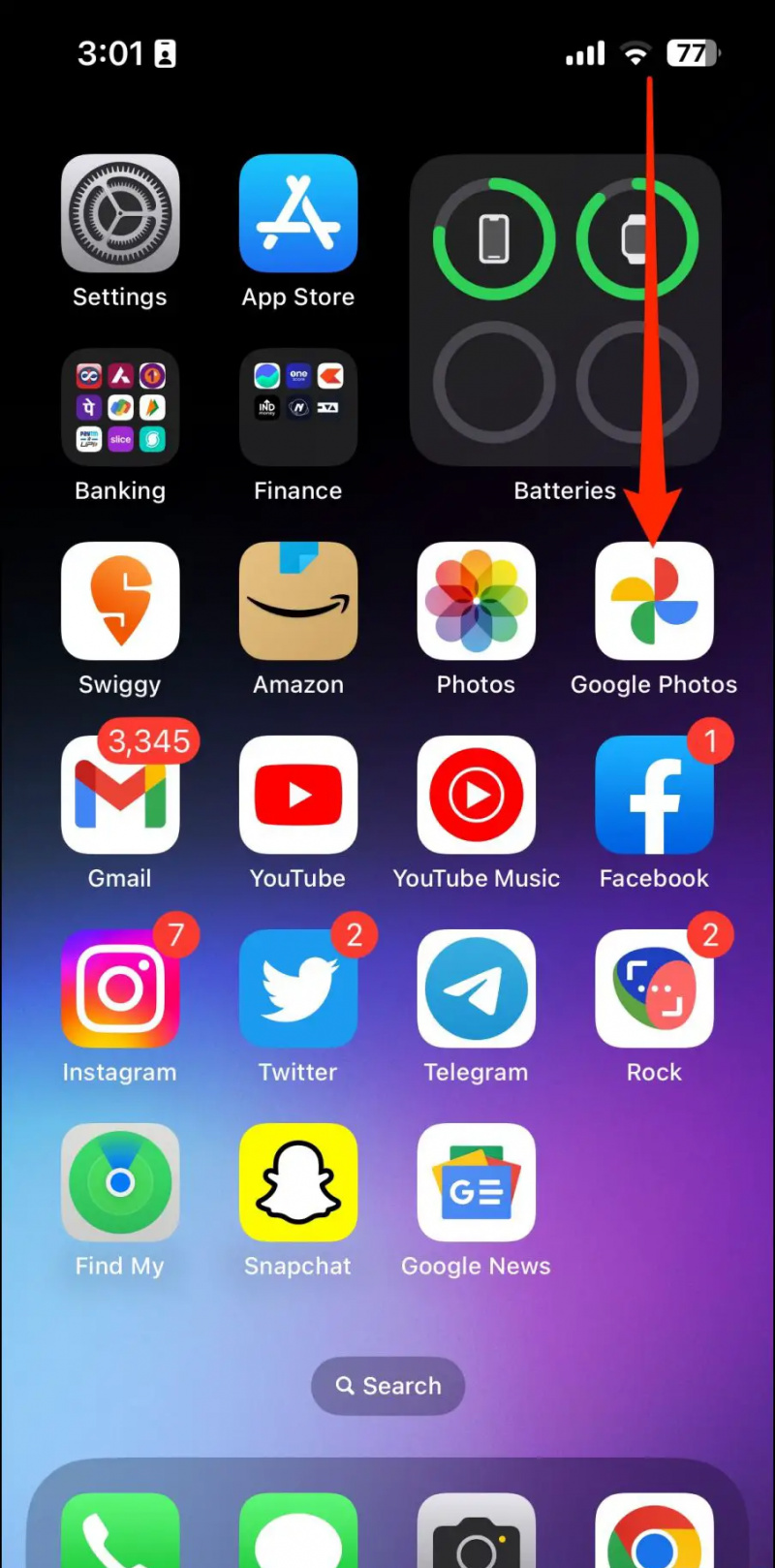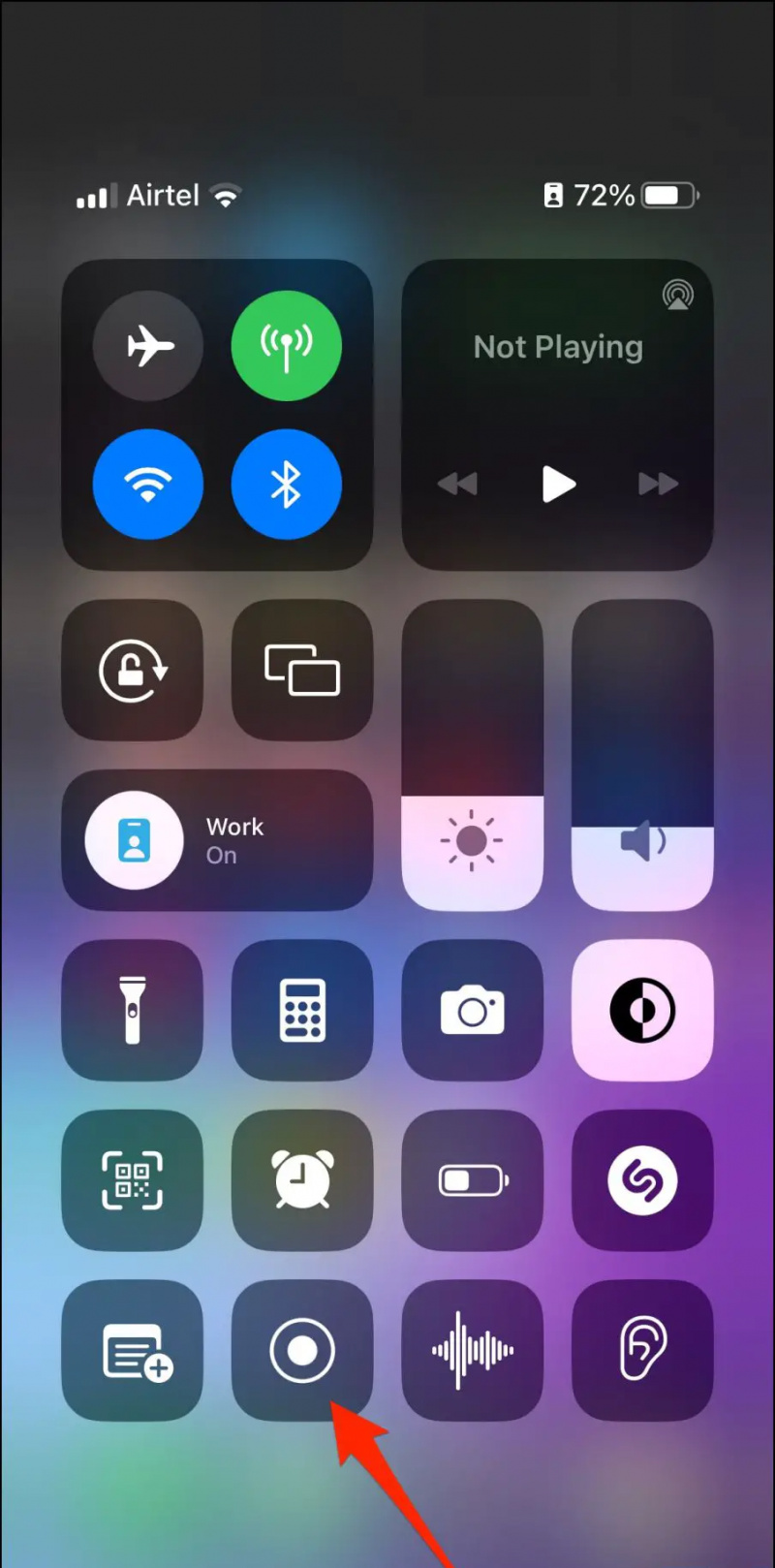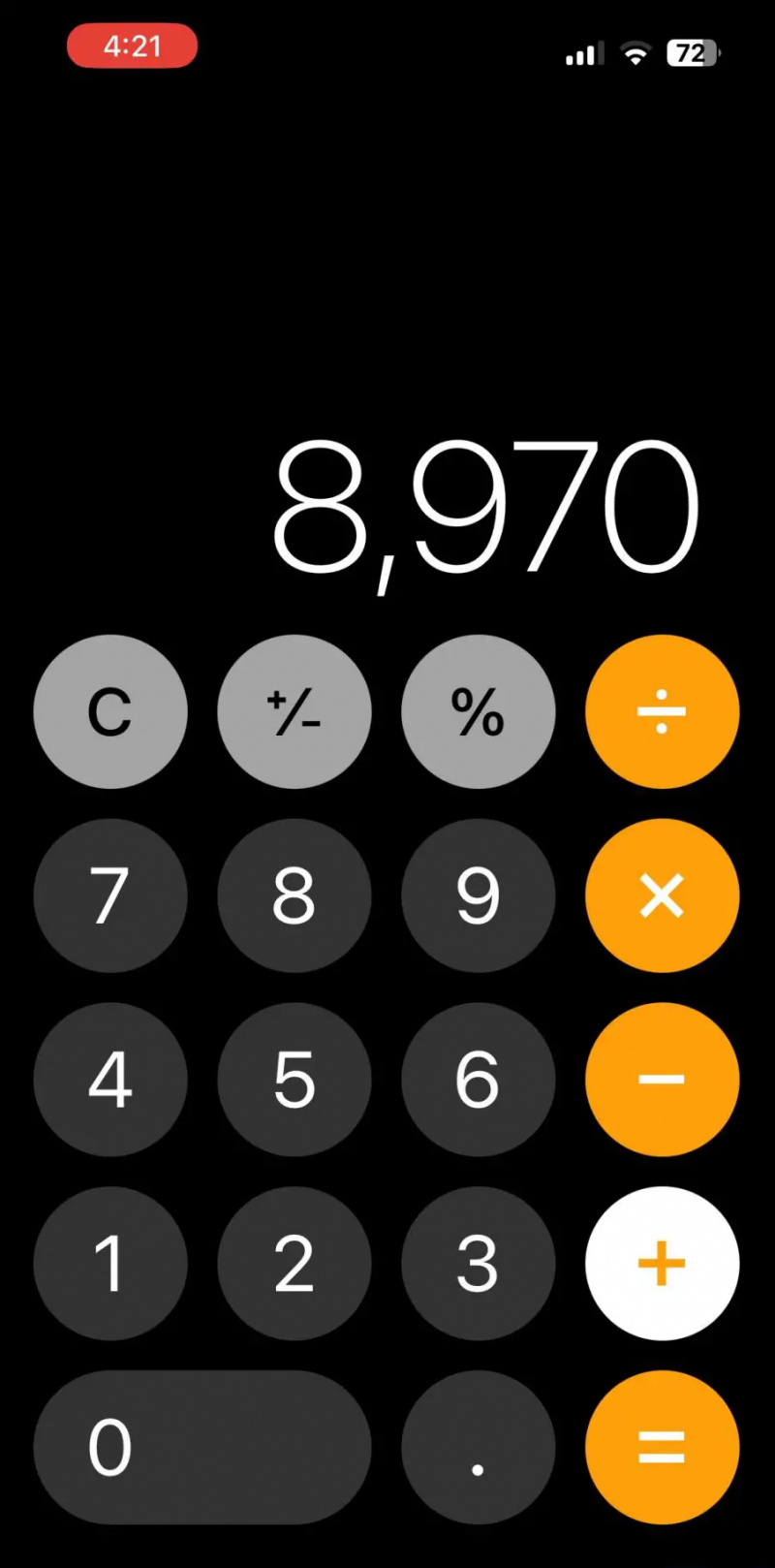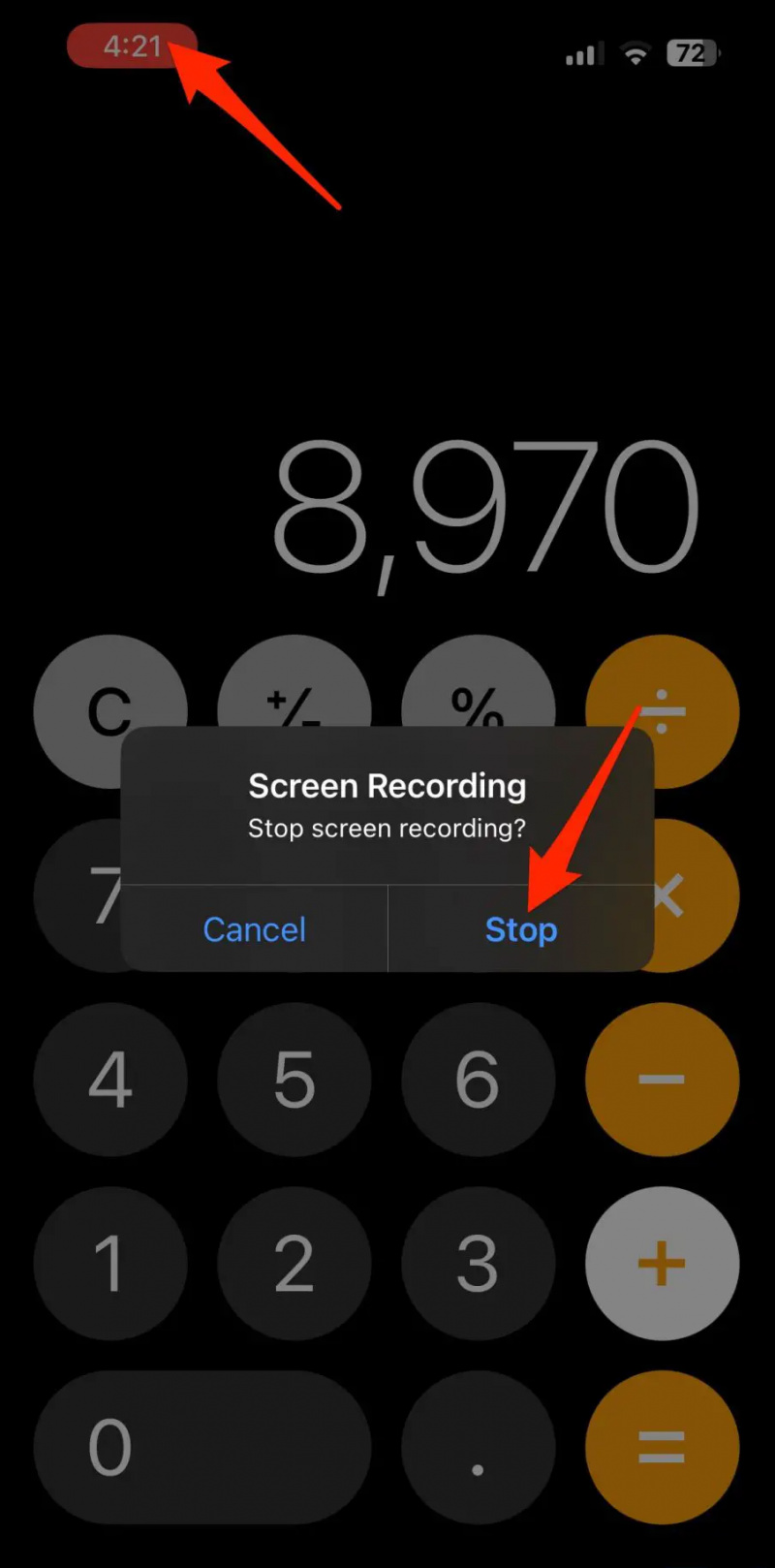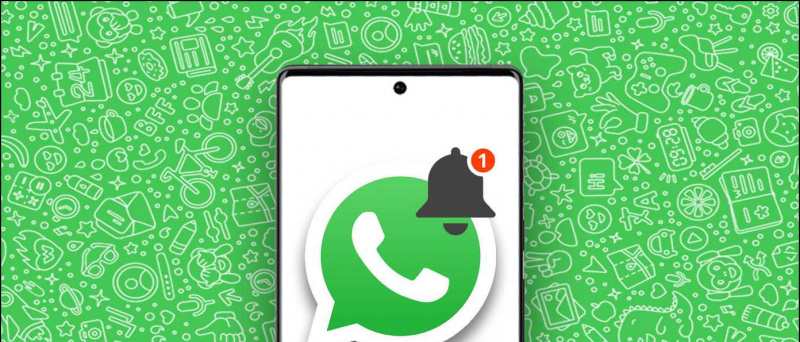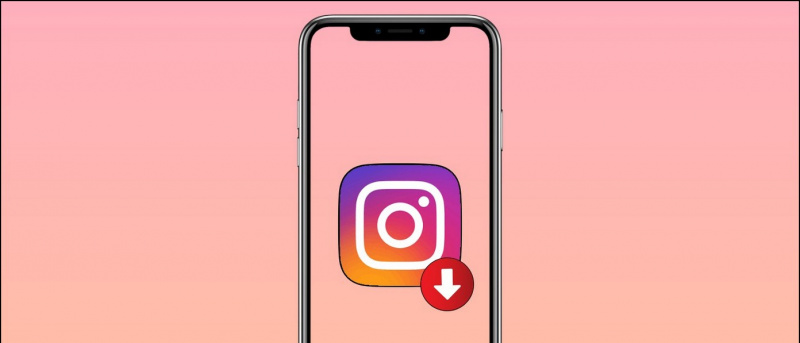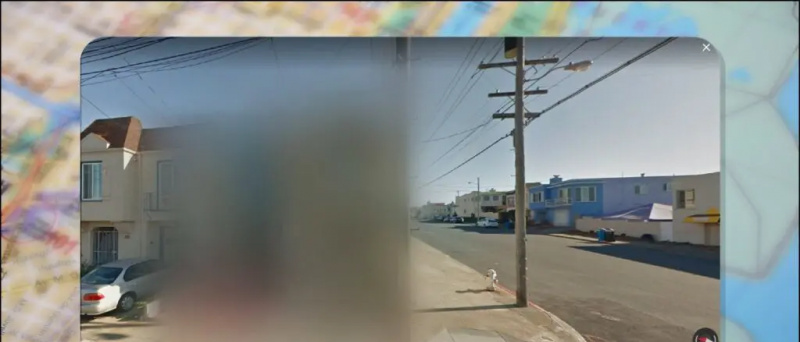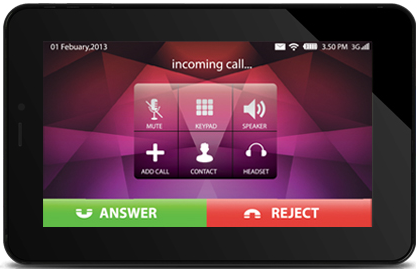Aplikácia Kalkulačka na iPhone vám môže pomôcť vypočítať účty za potraviny, sledovať denné výdavky , dane a podobne. Ak však ide o viacero výpočtov, možno budete chcieť zobraziť históriu a skontrolovať čísla. Preto sa v tomto článku pozrime na niekoľko jednoduchých metód na kontrolu a zobrazenie histórie kalkulačky na vašom iPhone.

Obsah
Na rozdiel od Androidu vstavaná kalkulačka v iPhone neukladá vaše predchádzajúce výpočty z dôvodu ochrany osobných údajov. Existuje však niekoľko riešení na kontrolu histórie kalkulačky, napríklad funkcia pamäte, kopírovanie posledných výpočtov, používanie aplikácií tretích strán a ďalšie.
Sprievodca bude fungovať pre všetky modely vrátane iPhone 14, iPhone 13, iPhone 12, 11, SE a starších modelov. Podrobne si prečítajte metódy nižšie.
ako odstrániť môj profilový obrázok z google
Používanie funkcie pamäte
Aplikácia Kalkulačka má vo vedeckom režime pamäťovú funkciu. Môžete ho použiť na ukladanie čísel do pamäte a pridávanie alebo odčítanie z aktuálneho výsledku, kedykoľvek je to potrebné. Tu je návod, ako môžete použiť funkciu pamäte na zobrazenie histórie kalkulačky na vašom iPhone:
1. Otvorte na svojom iPhone aplikáciu Kalkulačka. Vypočítajte si, čo chcete robiť.
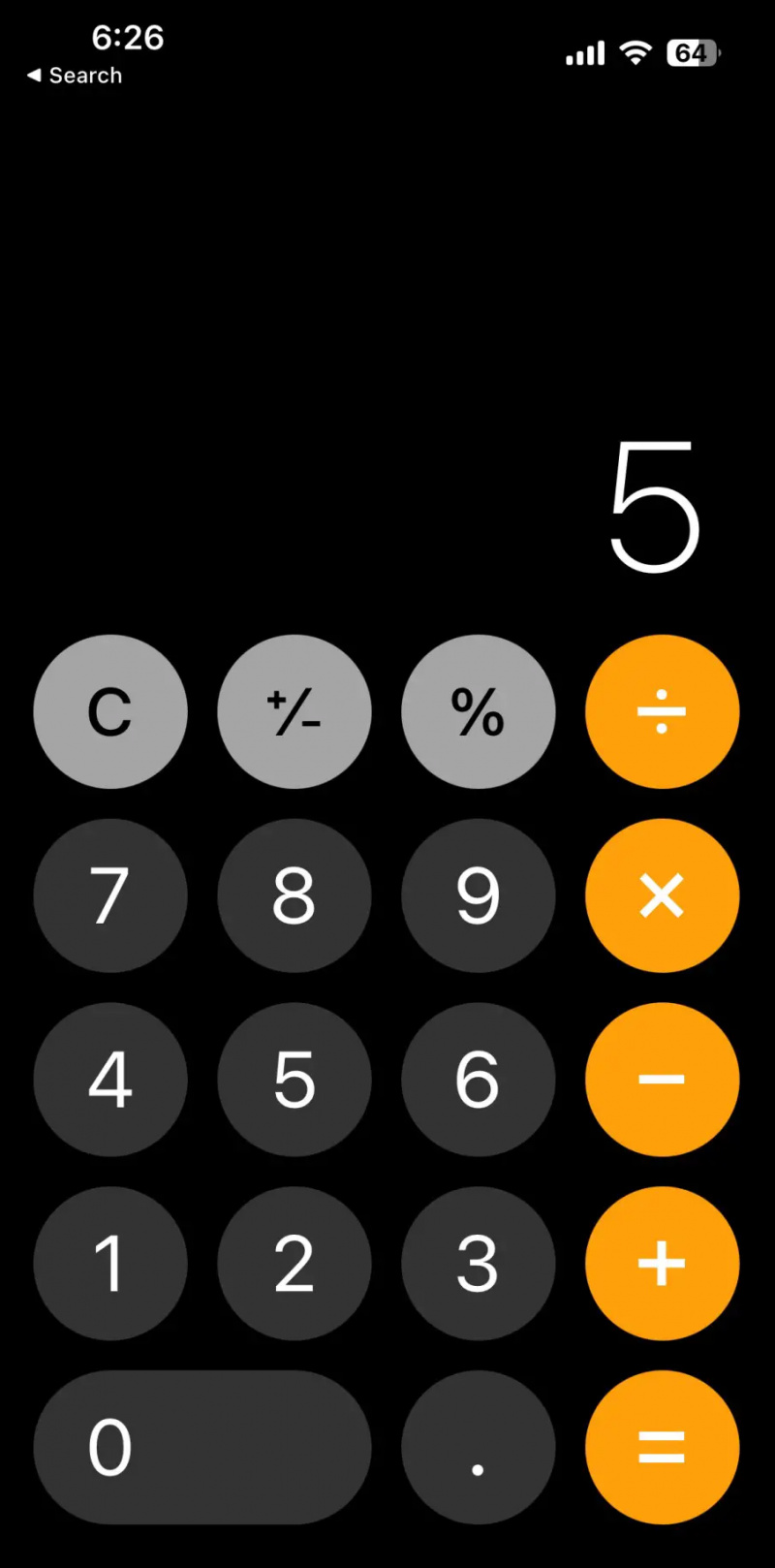
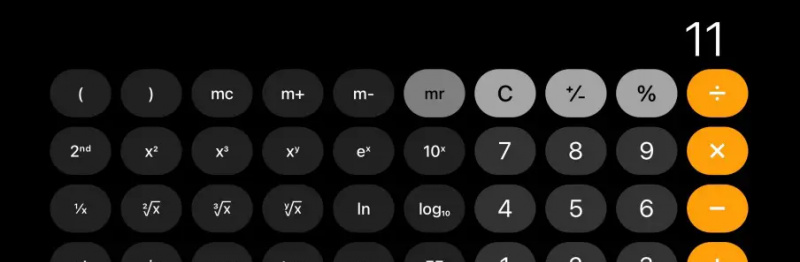
V aplikácii Kalkulačka môžete použiť aj ďalšie funkcie pamäte. Tu je význam jednotlivých tlačidiel:
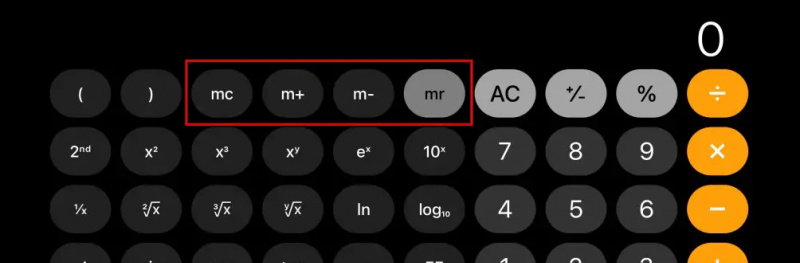
- Pán ( Vyvolanie pamäte)
Táto funkcia vyvolá číslo alebo výsledok uložený v pamäti kalkulačky.
ako si prispôsobím zvuk upozornení?
- mc: Vymazanie pamäte
Táto funkcia vynuluje pamäť. Použite ho na odstránenie uložených výsledkov z kalkulačky.
ako odstrániť telefón z účtu Google
Otáčanie iPhonu neprepne kalkulačku do vedeckého režimu?
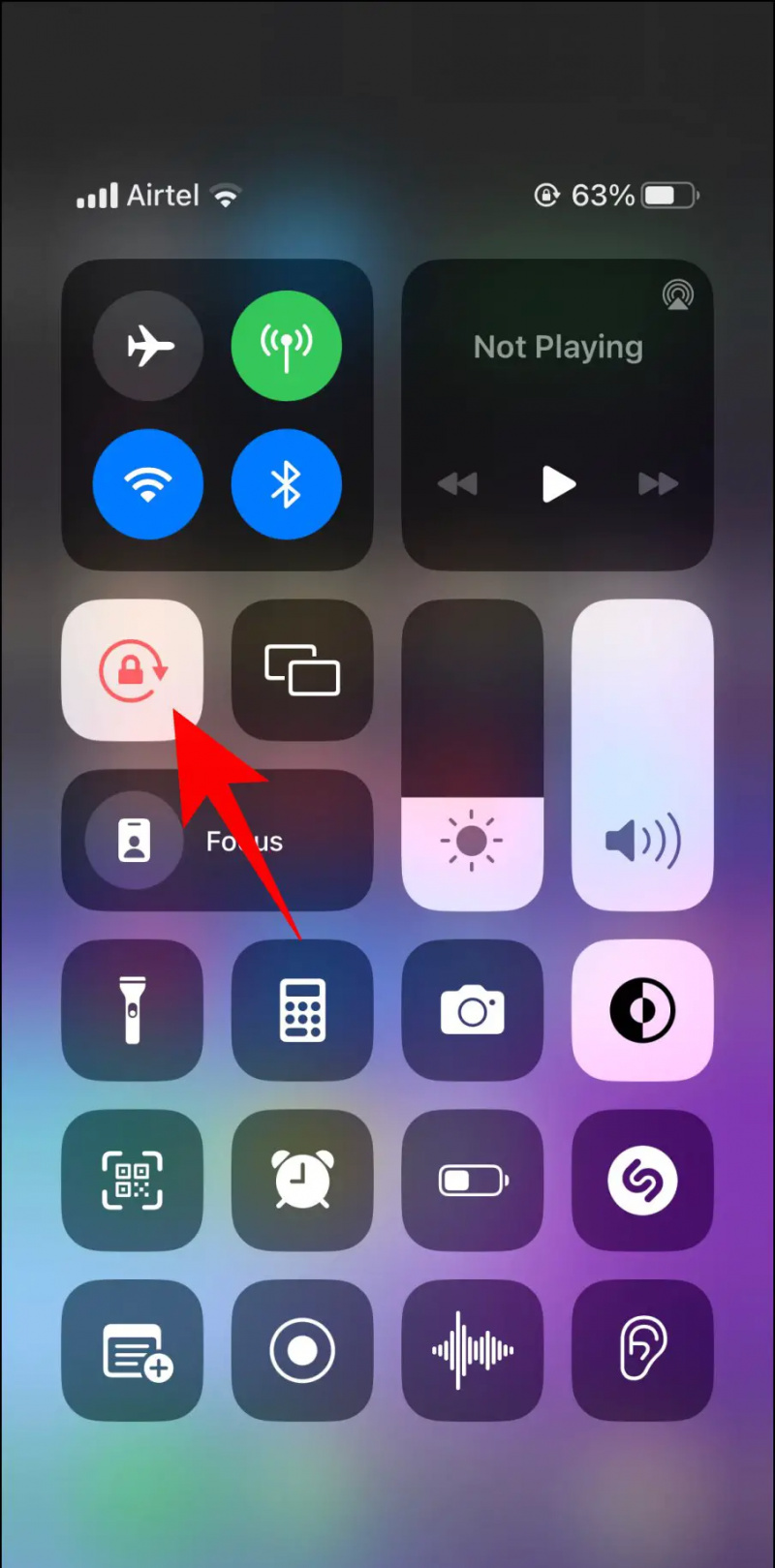
Skratka Kopírovať posledné výsledky
Zdá sa, že si nepamätáte posledný výpočet na vašom iPhone? Jednoduchý spôsob, ako vytiahnuť posledný vypočítaný výsledok, je použiť skratku aplikácie. Postupujte podľa nižšie uvedeného sprievodcu a zistite, ako to funguje:

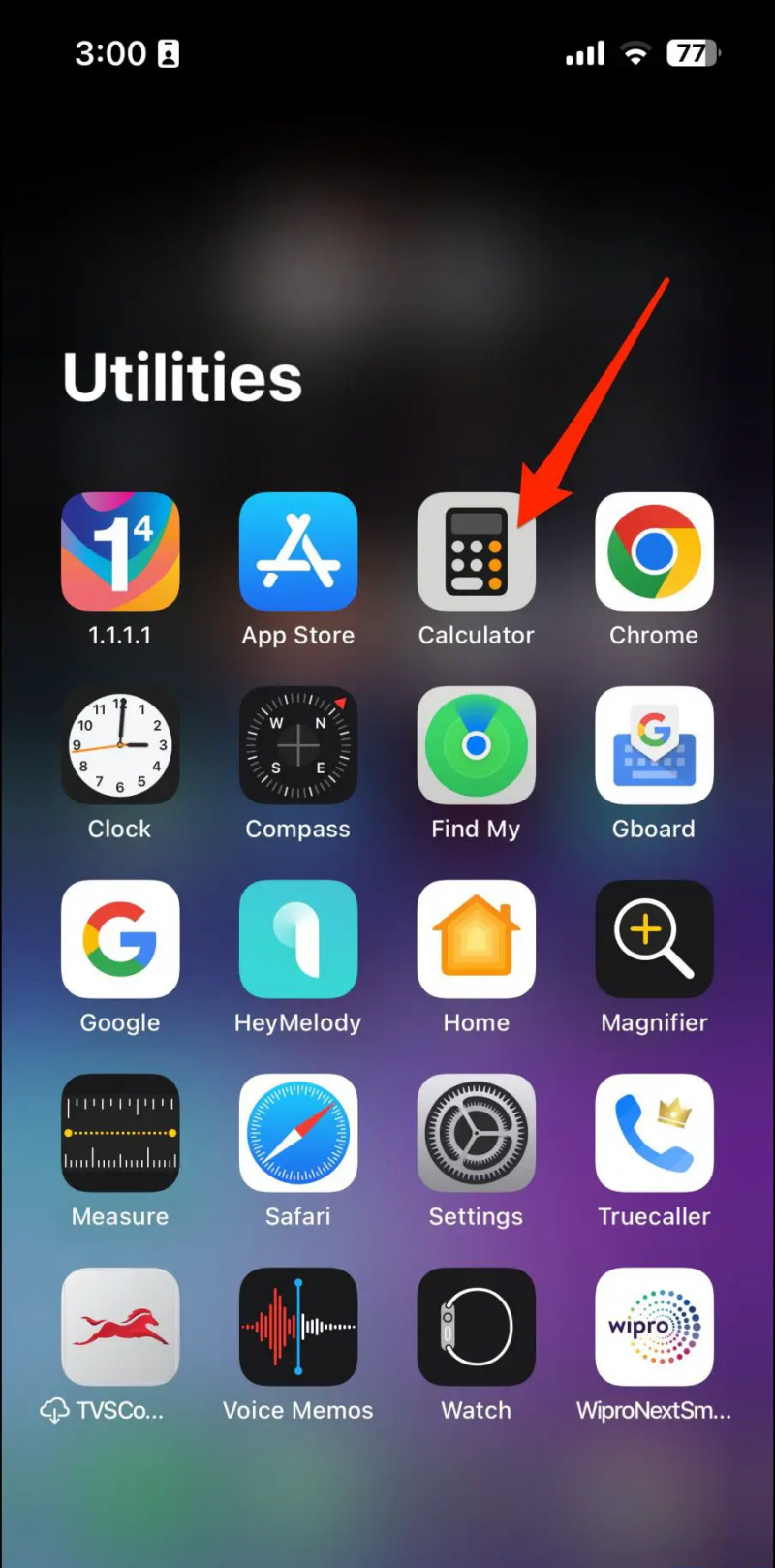
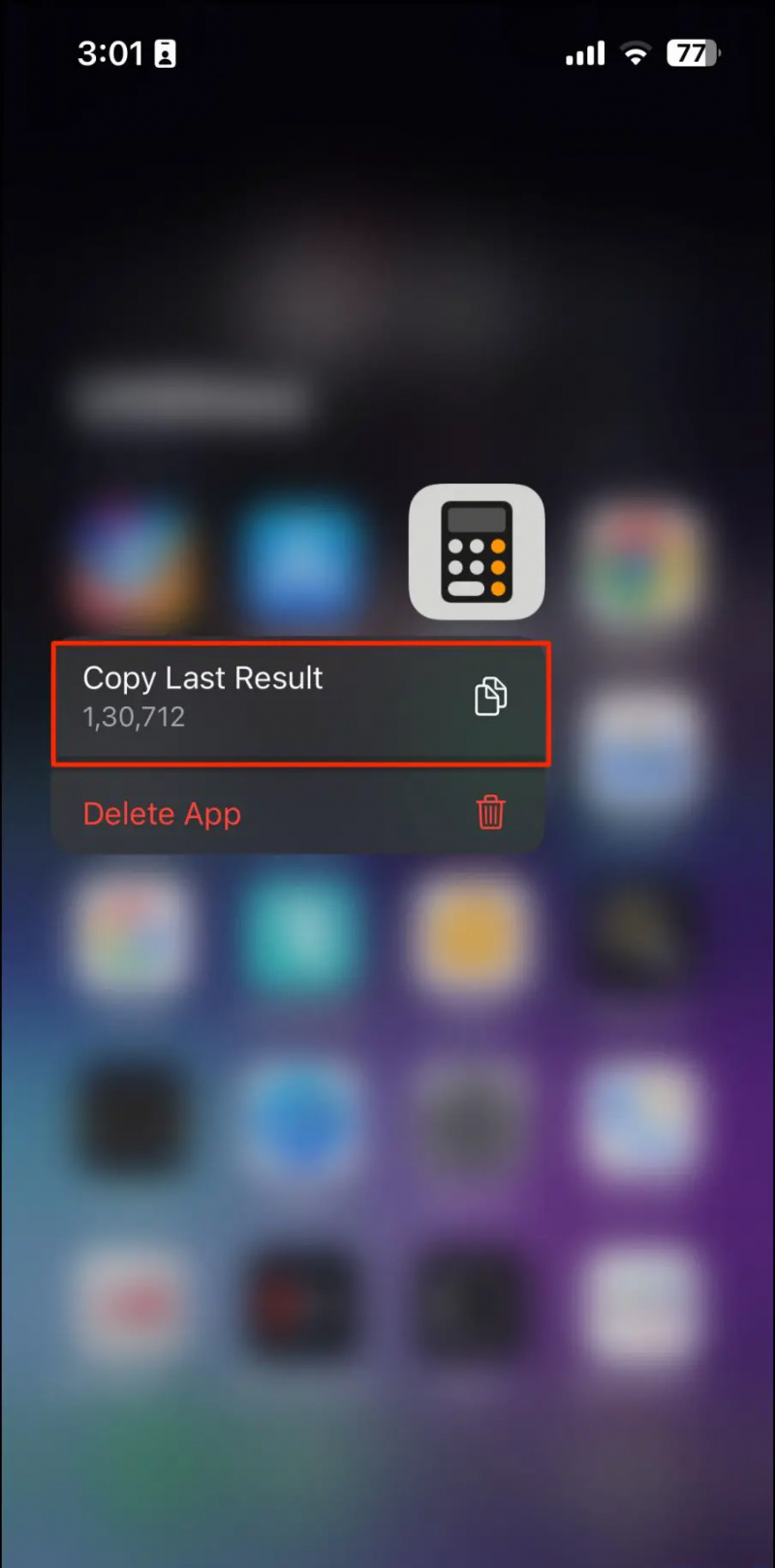
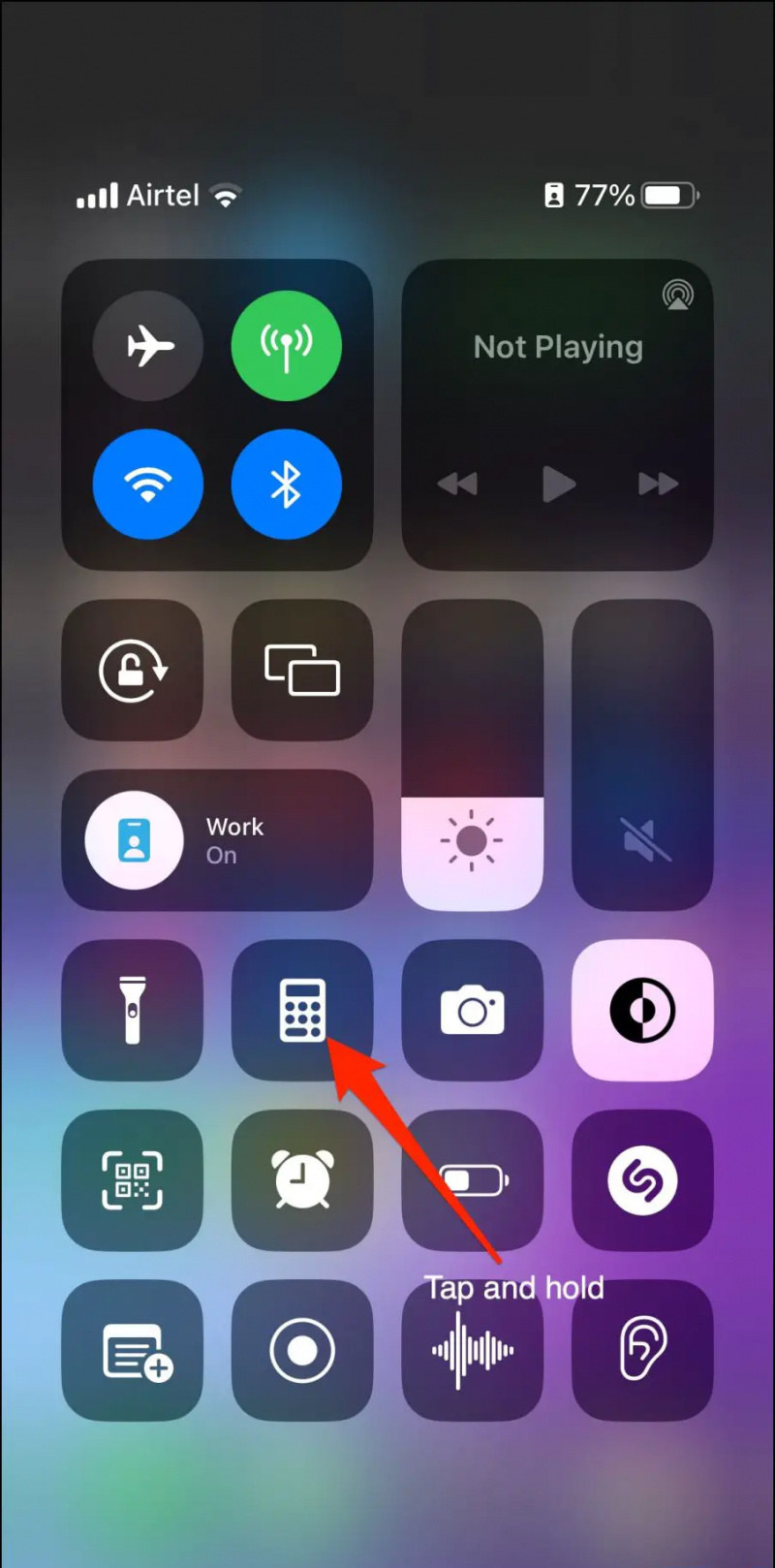
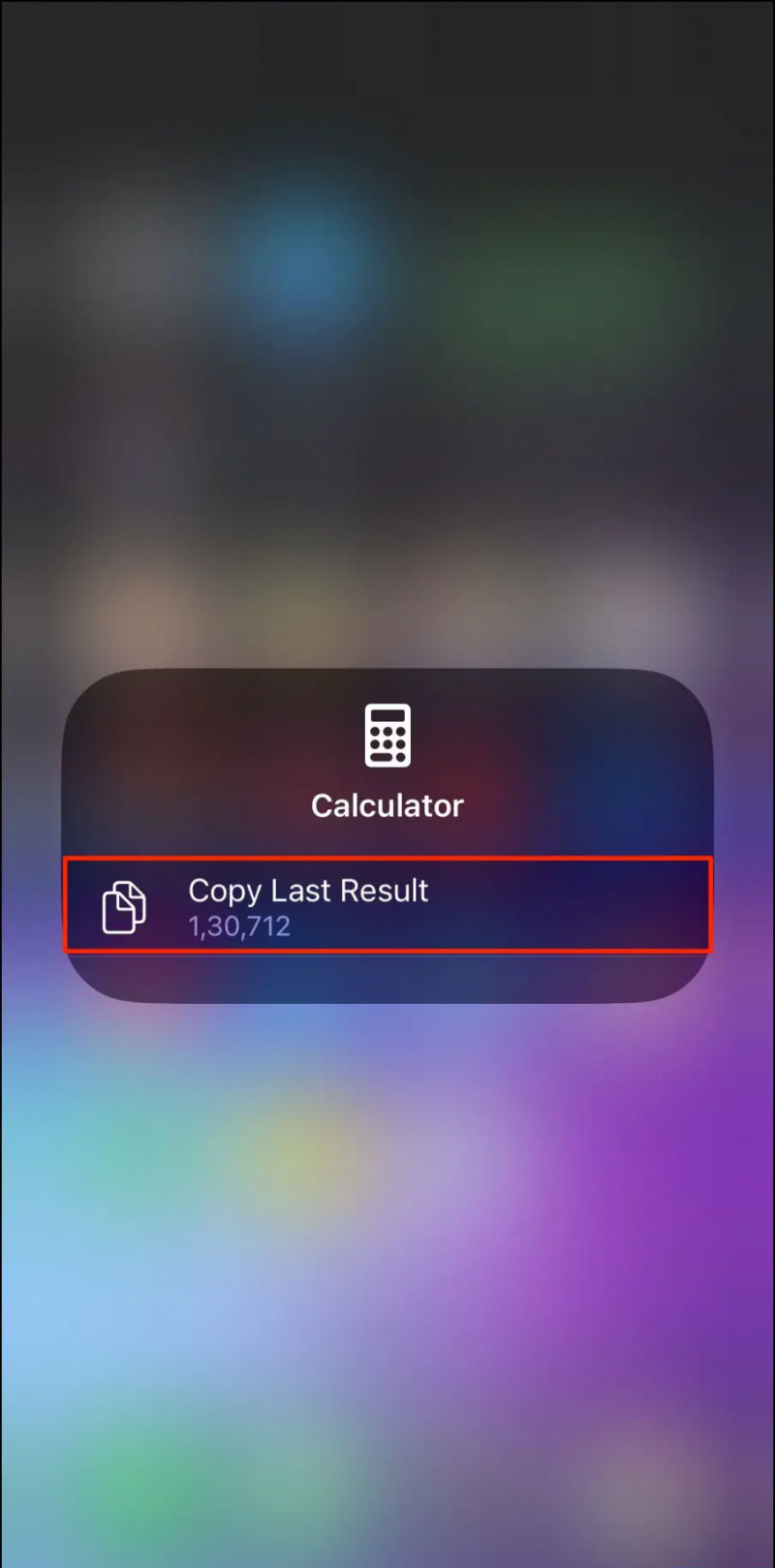
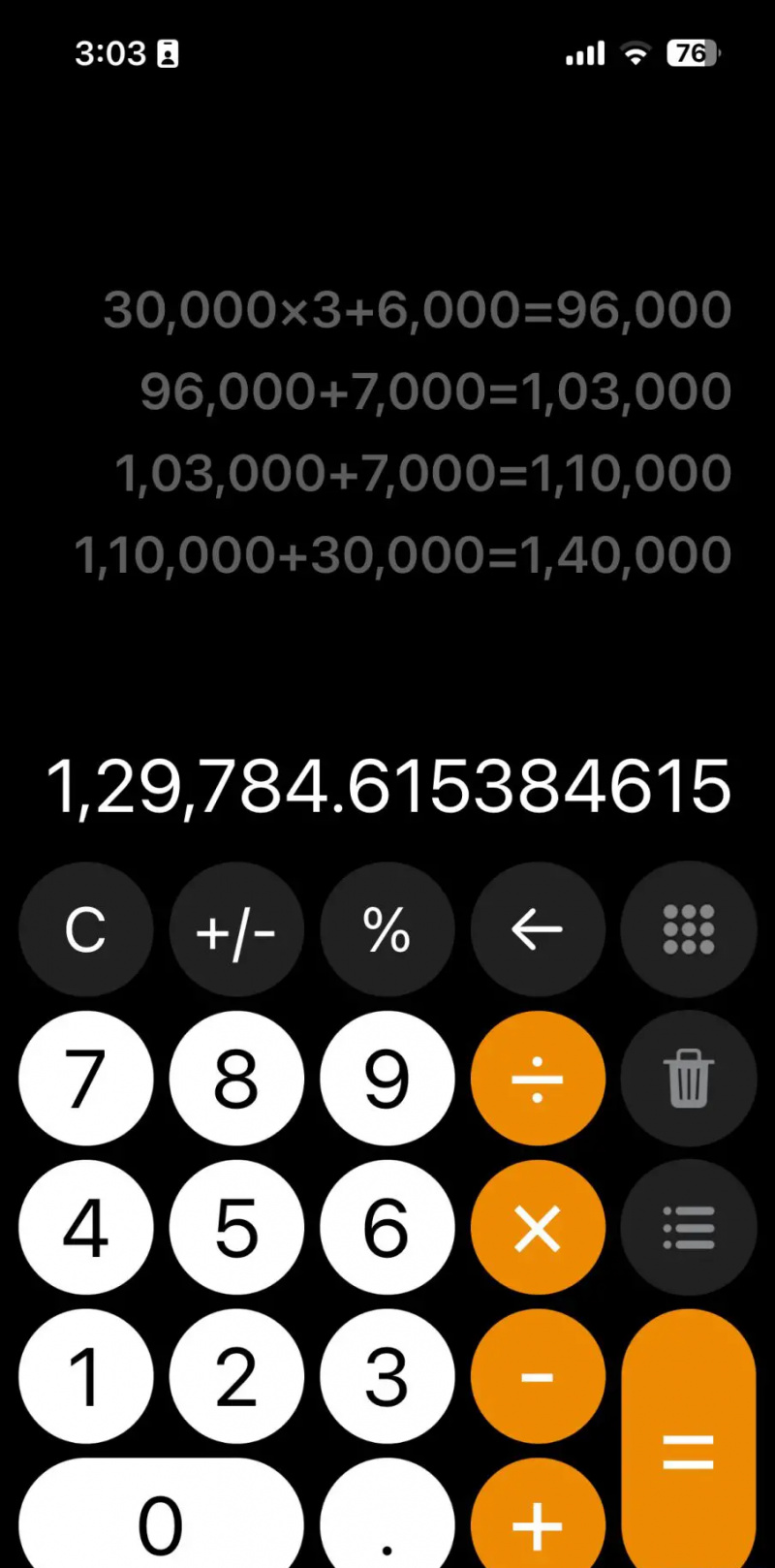
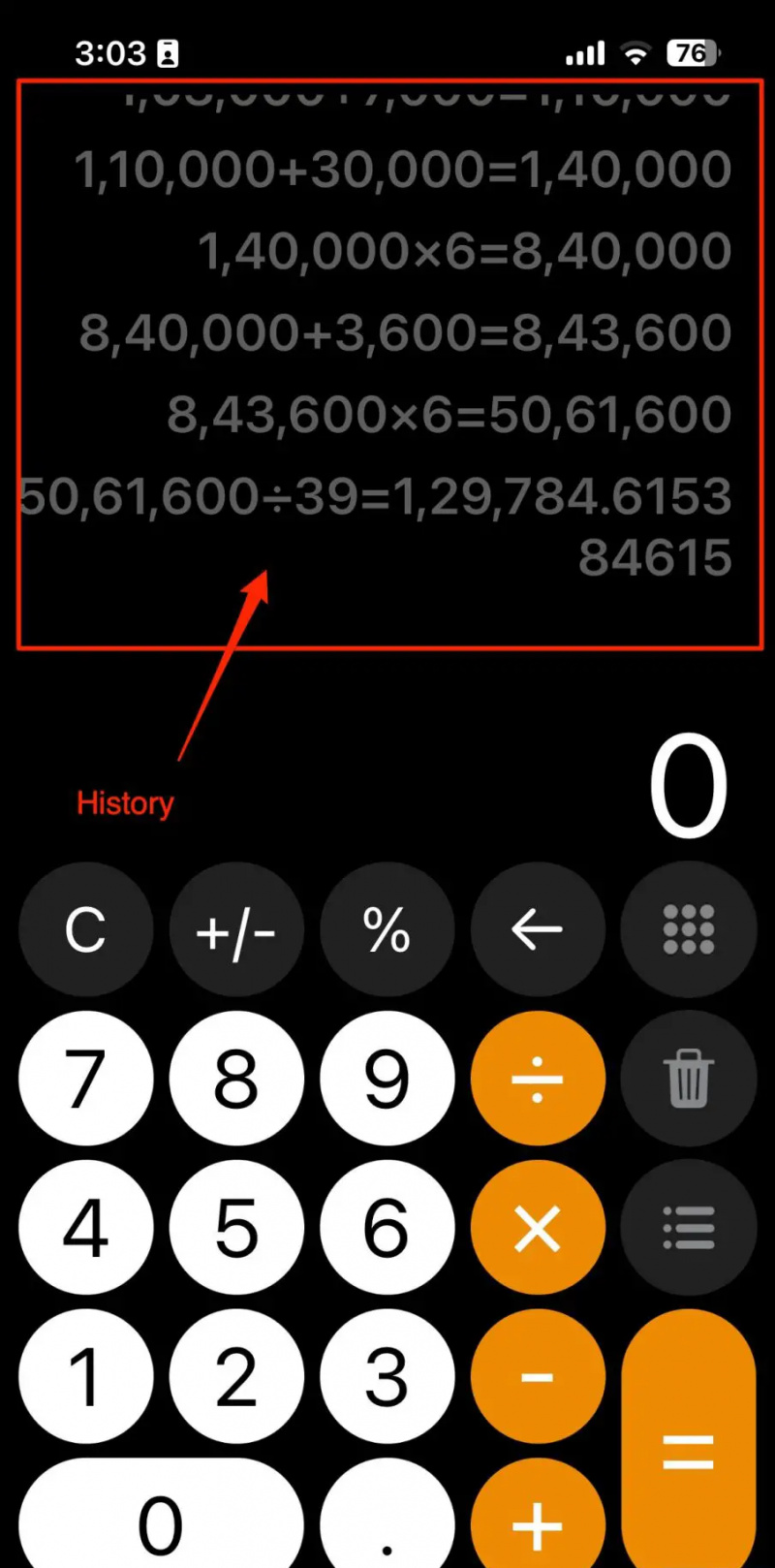 Kalkulačka s históriou+ na vašom iPhone z App Store.
Kalkulačka s históriou+ na vašom iPhone z App Store.